كيفية إدراج صور عبر الإنترنت في مستندات Office 2013
مايكروسوفت أوفيس مايكروسوفت Skydrive / / March 18, 2020
تساعدك ميزة الصور على الإنترنت في Office 2013 و 365 في العثور على تلك الأموال المثالية التي تم التقاطها من Flickr أو Facebook أو Bing للمستندات أو العرض التقديمي.
قد يكون العثور على الصورة الصحيحة لإدراجها في مستند Word و PowerPoint أمرًا صعبًا في بعض الأحيان. أنت بحاجة لذلك في احسن الاحوال صورة لتوضيح وجهة نظرك. في Office 2013 و 365 ، يمكنك البحث بسهولة عن الصور من مصادر عبر الإنترنت وإدراجها في مستنداتك. أظهرنا لكم كيفية إدراج و عرض مقاطع الفيديو عبر الإنترنت في Wordواليوم نلقي نظرة على إدراج الصور من مجموعة متنوعة من المصادر عبر الإنترنت مثل Flickr و Facebook و SkyDrive.
كما يتيح لك البحث عن الصور باستخدام Bing و Office.com. ما يميز بحث Bing هو أنه يعرض الصور فقط بموجب ترخيص Creative Commons ، لذلك لا داعي للقلق بشأن كسر أي قواعد لكتابة النسخ. يمنحك البحث عن قصاصة فنية من Office.com مجموعة ضخمة من الصور والرسوم التوضيحية الخالية من حقوق الملكية والتي يمكن استخدامها مجانًا.
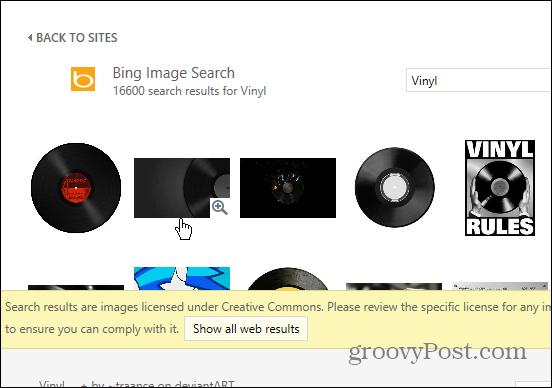
إدراج Online Photos Office 2013 و 365
بالنسبة لهذا المثال ، أستخدم Word ، ولكنه نفس الشيء في PowerPoint و Excel. انقر فوق علامة التبويب إدراج ، ثم صور عبر الإنترنت.
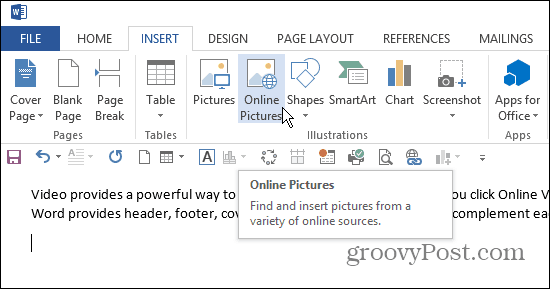
سيؤدي ذلك إلى إظهار الشاشة التالية حيث لديك بعض الخيارات. يمكنك البحث عن الصورة التي تبحث عنها على Bing أو Office.com أو تصفح SkyDrive أو الاتصال بـ Facebook أو Flickr.
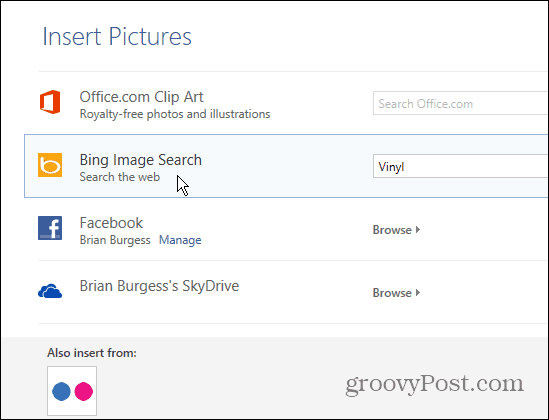
لقد استخدمت هنا بنج بحث في الصور. انقر على أي صورة مصغرة لرؤية عرض أكبر لها. لاحظ أيضًا أنه يعرض لك عنوان URL للصفحة التي يعثر عليها على الصورة.
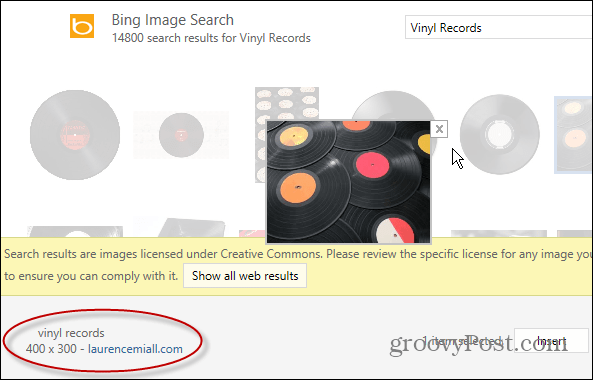
إذا كنت تريد ربط Flickr أو Facebook ، فستحتاج إلى تسجيل الدخول ومنح الإذن للمشاركة.
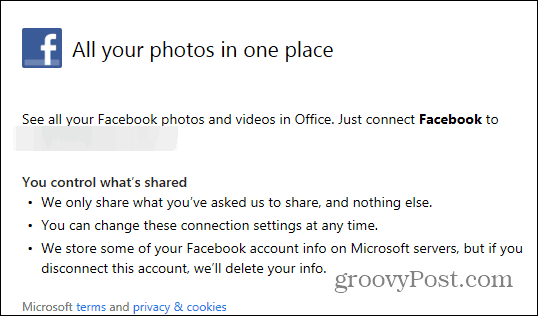
ثم يمكنك رؤية جميع ألبومات الصور المخزنة في حسابك ، بما في ذلك صور المخطط الزمني.
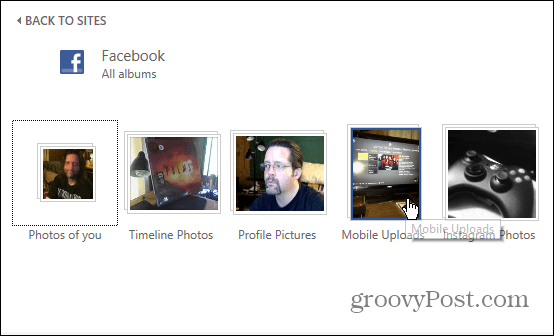
أو ، هنا مثال للاستخدام SkyDrive. سيكون لديك حق الوصول إلى جميع المجلدات ، وليس فقط الصور أو الصور.
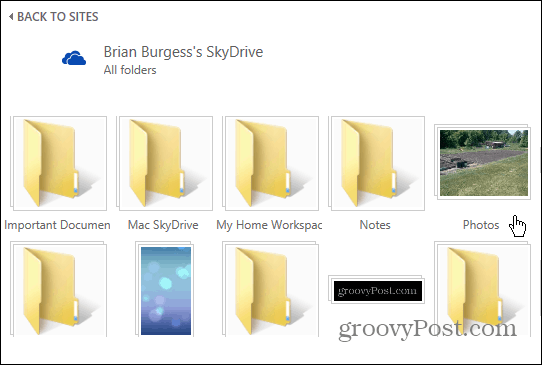
في مكتب 2010 يمكنك العثور على قصاصة فنية وإدراجها من Office.com أيضًا. فقط اذهب إلى إدراج> قصاصة فنية ثم ابحث عن ما تحتاجه.
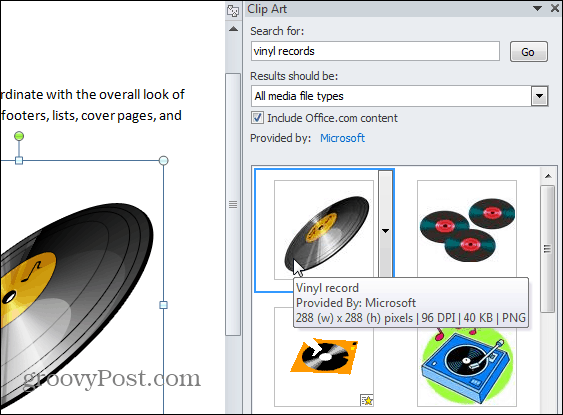
من السهل استخدام خيارات البحث في Office 2013 و Office 365 للعثور على تلك "لقطة المال" المثالية للمستند أو العرض التقديمي.
